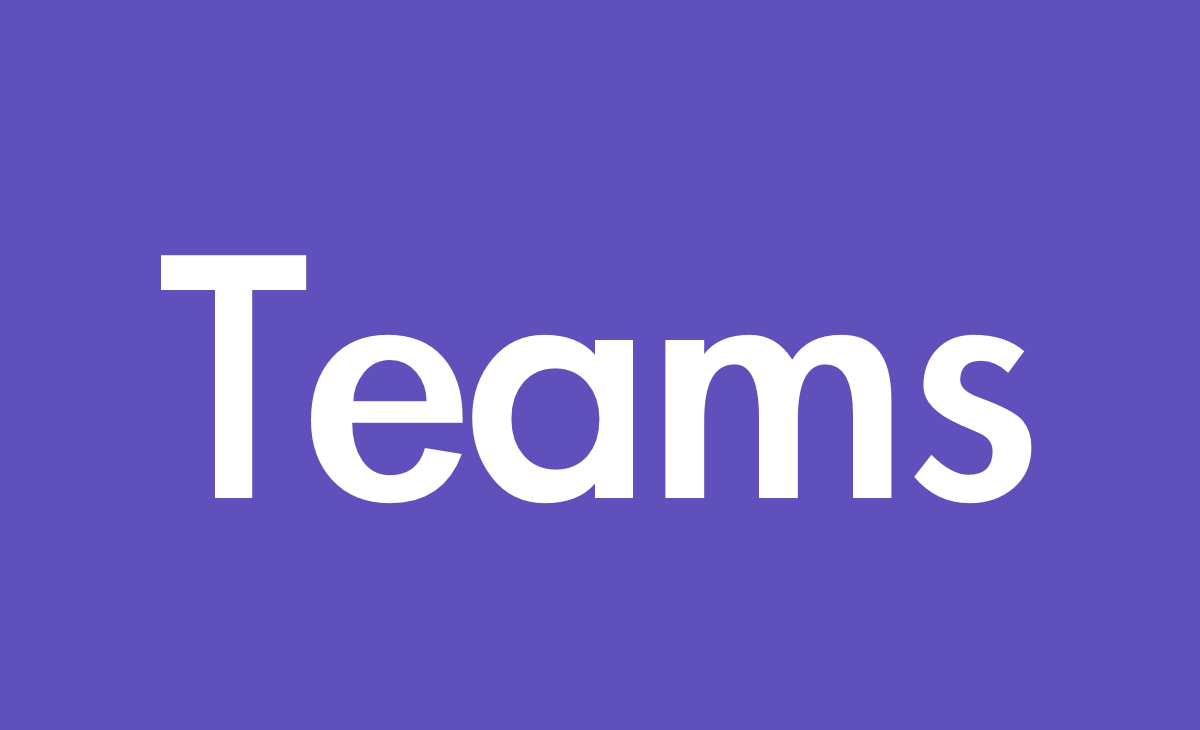Teams内で文字入力していて、変換したタイミングで「エンター」(Enter)キーを押してしまい文字入力の途中で送信してしまった経験はありませんか?
メールや文書作成ソフト(Word)などの改行では、「エンター」(Enter)をクリックして改行します。この曲でどうしても「Teams」上でもやりがちです。
Teamsでの改行する方法①
「シフト」(shiftキー)+「エンター」(Enterキー)
これだけです。多くのチャットアプリでも同様です。ただ、漢字変換などで「エンター」(Enterキー)を押すときに2回押すと改行されてしまいます。
次の方法は、Wordやメール本文を入力する時の状況と同じにする方法です。
Teamsでの改行する方法②
新しいメッセージの入力の下にある「A」をクリックします。
これで、メール本文やWordへの入力をしている時と同じ状況になります。
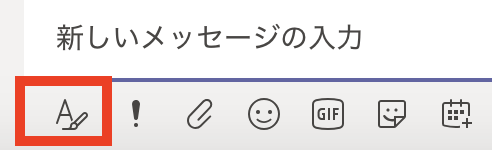
これで自由に文字を改行したり出来るようになります。また、文字の装飾も出来るようになるので太文字や色を付けたり箇条書きや、アンカーリンクの設定なども出来るようになります。
ひとり情シスより
最近では、サイトに問い合わせする際にチャットでのフォームが多くあります。そんなケースで経験があればスムーズにシフト&エンターで改行が出来るという認識があるのですが、あまりチャットなど使用しない方々だと馴れるまでに時間がかかるでしょう。ひとむかし前に「MSN Messanger」で社内でのコミュニケーションをとっていたので、基本動作は理解していたのですがここ最近では、Teamsのグループチャットの利用が爆発的に広がり一般ユーザーが、社員とのコミュニケーションツールとして一般的になってきたので時代の変化をすごく感じます。